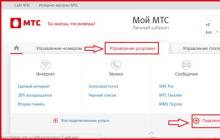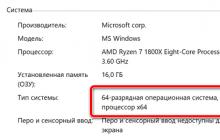Брандмауэр Windows7 — тема нашей сегодняшней статьи, в ней мы рассмотрим его и узнаем ответы на следующие вопросы: , Как включить брандмауэр в Windows 7 и как выполнить настройку брандмауэра. Брандмауэр или Firewall — это одно и тоже,так же брандмауэр называется межсетевым экраном, по этому научившись работать с брандмауэром, вы научитесь настраивать Фаервол и Межсетевой экран Windows 7.
Нужен ли брандмауэр Windows 7
Брандмауэр Windows 7 — это специальная служебная программа, предназначенная для контроля за сетевыми интерфейсами, контролирует выход программ в интернет, является своего рода защитой от проникновения вирусов и предотвращает их распространение. Для многих пользователей компьютеров, брандмауэр кажется совершенно не нужным, по этому они сразу же его отключают, так же как и отключают сразу же надоедливый
Практически все современные антивирусные программы, поставляются вместе с фаерволом. Когда вы устанавливаете сторонний антивирус, встроенный брандмауэр перестает работать, для того что бы предотвратить проблемы связанные с конфликтами 2х программ.
Существуют и простые антивирусы, которые не содержат встроенный фаервол, тот же антивирус от Microsoft -Security Essentails, не содержит встроенного брандмауэра.
Когда устанавливается Windows 7, брандмауэр автоматически включается и настраивается по умолчанию. Для многих пользователей ПК — этих настроек достаточно.
Мы же рассмотрим способы повышения безопасности компьютера, путем внесения изменений в настройки брандмауэра, определяя что он должен пропускать, а что блокировать.
Для того что бы попасть меню в настроек брандмауэра Windows 7, где можно его отключить и включить, нужно его открыть.
Как открыть брандмауэр в Windows 7
Проще всего найти брандмауэр в Windows 7 — это воспользоваться поиском через меню пуск. Для этого кликните по кнопке «Пуск» в левом нижнем углу экрана и в строку поиска вбейте Брандмауэр и кликните на появившемся значке «Брандмауэр Windows» который выделен на скриншоте ниже:
Как выключить брандмауэр Windows 7?
После того как откроется страница брандмауэра, выберите в левом меню пункт «Включение и отключение брандмауэра Windows 7»

Отключение брандмауэра Windows 7
Кликнув по вкладке включение и отключение брандмауэра Windows, вы попадете на страницу, на которой можно как включить, так и отключить брандмауэр Windows 7, просто выбрав пункт меню «Отключить Брандмауэр (не рекомендуется)», причем можно выбрать отключение как только для своей домашней сети, так и для всех остальных.

Как вы понимаете, включить брандмауэр Windows 7 (если он выключен) можно точно так же, только лишь необходимо отметить пункт меню «Включение брандмауэра Windows».
Кстати, в этом же окошке можно снять галочки различных уведомлений когда брандмауэр блокирует новые программы.
Отключение службы Брандмауэр Windows
Для оптимизации операционной системы, так же рекомендуется отключить службу Брандмауэра Windows 7. Проще всего опять использовать поиск в меню «Пуск». В строку поиска вбейте «Службы» и кликните по ним, для того что бы их открыть.

Для того что бы быстро найти службу Брандмауэр Windows, кликните на любой службе одни раз и нажмите на клавиатуре букву Б, вы сразу же найдете нужную нам службу и уже на ней кликните двойным щелчком, для того что бы ее открыть.

В строке Состояние — нажмите Остановить . Откройте выпадающее меню Тип запуска и выберите Отключена и нажмите ОК.
Появится диалоговое окно с предложением перезагрузить компьютер прямо сейчас или вы можете выйти без перезагрузки, выполнив ее чуть позже.

Поздравляем, вы научились отключать брандмауэр Windows 7.
Для того что бы включить брандмауэр Windows 7, выполните те же действия в обратном порядке.
Исключения брандмауэра Windows 7
Когда брандмауэр блокирует приложения или например брандмауэр порой блокирует доступ к интернет сети для некоторых игр, существует достаточно простой способ снять это ограничение и дать полный доступ на выход в интернет для этого приложения, в этой сети, к которой вы подключены.
Для этого на странице межсетевого экрана (брандмауэра) выберите в левом меню пункт меню: Разрешить запуск программ через брандмауэр Windows.


Настройка брандмауэра Windows 7
Блокировка исходящего трафика
Для повышения безопасности компьютера, что иногда бывает особенно необходимо, можно воспользоваться способом полной блокировки исходящего трафика, т.е. такого трафика, который передается от вашего компьютера к удаленному серверу, разрешить лишь для некоторых необходимых приложений и их соответствующих служб.
Для настройки брандмауэра Windows , необходимо перейти на вкладку Дополнительные параметры в окне Брандмауэра.
Выберите Брандмауэр Windows в режиме повышенной безопасности в левом меню, после чего в правой колонке, кликните по пункту «Свойства»

Откроется меню Свойства Брандмауэра, в котором можно заблокировать весть исходящий трафик, на вкладке Исходящие подключения.
В выпадающем меню выберите «Блокировать» и нажмите Ок.
Разрешение для программ после блокировки
После того как были заблокированы все исходящие подключения к интернет, можно создать правило, которое позволит подключаться к интернету некоторым программам. Давайте для примера создадим правило разрешающее браузеру подключаться к сети интернет.
Для того что бы создать правило исходящего подключения, выберите «Правила для исходящего подключения», а в колонке действия выберите «Создать правило»:

Появится мастер добавления нового правила, в котором необходимо нажать Далее→

На следующей странице, используя кнопку Обзор добавляете путь к приложению, в нашем случае к браузеру Google Chrome.

Для поиска пути расположения нужного exe файла, вы можете воспользоваться поиском или посмотреть в свойствах ярлыка, там всегда указан путь к приложению.


Отмечаете как на скриншоте ниже и нажимаете Далее

На следующем шаге необходимо ввести имя для правила и если необходимо, то и его описание

Вот и все, новое правило для брандмауэра успешно создано и работает, о чем свидетельствует зеленая галочка напротив правила.
Итог
Данная статья была посвящена различным способам настройки брандмауэра Windows 7, рассмотрели способы его включения и отключения, которые должны помочь вам для того что бы вы смогли самостоятельно его настроить.
Не стоит пренебрегать безопасностью. Уделите его настройке немного внимания и вы сможете избежать различных неприятностей в дальнейшем.
Спасибо за лайк! Удачи!
В рубрике «Файерволы» собраны бесплатные программы для защиты компьютера от угроз исходящих из локальной и интернет сети. Фаервол контролирует весь трафик проходящий через него, и блокирует подозрительные соединения, и не позволяет вирусам попасть на компьютер. Если вы активный пользователь интернета, то использование фаервола обязательно.
GlassWire – монитор сетевой активности и защита
Программа для мониторинга и отображения активности сети. Имеет функцию сетевого экрана – позволяет блокировать входящий и исходящий трафик. Приложение помогает проанализировать все сетевые подключения и выявлять вредоносные. Ведёт детальную статистику по каждому входящему и исходящему соединению.
Simplewall – маленький, но мощный сетевой экран
Крохотный защитник сетевой активности, позволяет легко управлять службой фильтрации Windows (WFP). Работает на основе белого списка (разрешено, то что отмечено) или на основе чёрного списка (заблокировать всё ,что отмечено). Лёгкое приложение для защиты системы от угроз из сети, в паре с бесплатным антивирусом (к примеру Kaspersky Free) будет надёжной защитой для компьютера.
Privatefirewall – надёжная защита от вирусов и интернет...
бесплатный сетевой экран, который осуществляет проактивную всестороннюю защиту от различных сетевых угроз и опасных приложений. Фаервол способен обнаружить и заблокировать любую активность, которая характерна для известных вирусов, хакерских и фишинг-атак. Любые программы стремящиеся получить доступ в сеть, будут заблокированы и разблокировать их сможет только пользователь компьютера.
Windows Firewall Control – управляем настройками встрое...
Программа позволяет быстро разрешить/запретить другим программам выходить в сеть, полностью отключить все соединения, настраивать дополнительные правила встроенного брандмауэра Windows, просматривать текущие активные сетевые соединения и многое другое.
Windows 10 Firewall Control – интернет защита для Windo...
Windows 10 Firewall Control - бесплатная утилита для управления встроенной сетевой защитой в новой операционной системе Windows 10. Управляет доступом приложений в интернет, осуществляет мониторинг сетевой активности и ведет подробный отчет.
Windows7 Firewall Control – управляем встроенным брендм...
Программа, которая поможет контролировать приложения пытающиеся выйти в интернет. Использует механизм встроенного брандмауэра Windows XP/7/8/Vista, при этом предлагая дополнительные возможности для управления доступом программ к локальной сети и Интернету.
ZoneAlarm – бесплатный антивирус и фаервол
Бесплатный защитник для вашего компьютера, антивирус и фаервол. Включает в себя следующие инструменты защиты: Antivirus/Anti-Spyware, Two-Way Firewall, Anti-Phishing/Site Status Toolbar, Advanced Download Protection и защита банковских операций в интернете.
Бесплатные комплексные антивирусы со встроенным фаерволом для Windows 10, 8.1, 7 и XP. Решения класса Internet Security, доступные бесплатно, которые предлагают защиту от вредоносного ПО, контроль программ и мониторинг сетевого трафика в системе
Лучшей альтернативой связкам "антивирус + фаервол" являются комплексные антивирусы, в которых интеграция компонентов в одном решении исключает возможные проблемы совместимости. К тому же, интегрированные компоненты предлагают оптимизированную производительность при совместной работе.
Комплексную защиту от вредоносных программ, онлайн и сетевых угроз можно получить, используя и бесплатный антивирус . В подборке мы предлагаем антивирусные решения со встроенным брандмауэром, которые доступны бесплатно.
Современные решения
В данной категории представлены бесплатные комплексные антивирусы, которые совместимы с последними версиями ОС Windows, включая Windows 10 , и имеют поддержку разработчика – регулярно получают обновления.

Самое функциональное бесплатное комплексное решение безопасности. Включает антивирус и антишпион, фаервол с контент-фильтром, проактивную защиту HIPS, песочницу и Безопасный шоппинг. К тому же Comodo Internet Security Premium, помимо личного применения на домашнем ПК, можно использовать бесплатно в коммерческих организациях и образовательных учреждениях. К плюсам также можно отнести низкие системные требования – вы сможете установить продукт на слабые ПК.
Встроенный Comodo Firewall и другие компоненты предлагают множество параметров и возможностей настроек. Возможно, это может отпугнуть начинающих пользователей, но обзор Установка COMODO Internet Security 10-12. Упрощенная инструкция по настройке и использованию поможет быстро и легко начать знакомство с комплексным антивирусом Comodo. А в целом Блог о Comodo поможет узнать о проблемных деталях работы продукта, и ознакомиться с пошаговыми инструкциями к различным вариантам его настройки и использования.
ZoneAlarm Free Antivirus + Firewall

Бесплатный комплексный антивирус ZoneAlarm Free Antivirus + Firewall предлагает довольно функциональный фаервол в своем составе. Продукт использует антивирусные технологии "Лаборатории Касперского", но отсутсвие облачных технологий и веб-защиты, не позволяют решению показывать тот же уровень защиты, что и у Kaspersky Free . К тому же, ZoneAlarm требователен к "железу". Все это не делает его популярным выбором среди пользователей.
Однако, решение предлагает встроенные возможности ZoneAlarm Free Firewall – защиту от хакерских атак, контроль приложений и облачное хранилище объемом 5 ГБ для резервного копирования важных данных. Продукт доступен бесплатно только для личного использования на домашнем ПК.

Под определение «комплексный антивирус» (единое интегрированное решение с антивирусом и фаерволом) подходит также и встроенная система защиты Windows 10 – служба «Безопасность Windows» (новое название Центра безопасности Защитника Windows в Windows 10, версия 1809 и Windows 10, версия 1903).
Служба позволяет управлять всеми компонентами безопасности системы, включая «Защитник Windows» и «Брандмауэр и безопасность сети». Как заявляют в Microsoft, Брандмауэр Windows сконфигурирован для обеспечения надежной и эффективной защиты вашего устройства: экраны «Брандмауэр» и «Сетевая защита» показывают вам, насколько хорошо система удерживает нежелательный интернет-трафик.
Для старых систем
В данной категории представлены бесплатные комплексные антивирусы, от которых не стоит ждать новых версий. Поддержка последних ОС Windows не предлагается, но решения регулярно получают обновления антивирусных баз. Эти продукты идеально подойдут, если вы хотите защитить старые компьютеры, на которых установлены системы от Windows XP до Windows 7.

Комплексный антивирус FortiClient Endpoint Security (Standard) ориентирован на корпоративных пользователей, чем и объясняется широкий набор его функций – антивирус, фаервол, IDS, веб-фильтр, антиспам. К сожалению, поддержка данного решения прекратилась в пользу FortiClient для Windows , который лишился компонентов сетевой защиты. Однако, продукт по-прежнему получают обновления антивирусных баз (хотя возможны перебои в обновлениях), и для личного использования вы можете установить его на домашнем ПК с операционными системами от Windows XP до Windows 7.

Решение не обладает выдающимися антивирусными способностями, а пользователи отмечают большое количество ложных срабатываний. При этом фаервол включает контроль программ, защиту от вторжений и различных атак. И Rising Internet Security отлично работает на слабых компьютерах. Разработчик прекратил поддержку продукта в плане программных обновлений в 2011 году, с тех пор он стал бесплатным для личного использования.
Условно бесплатные
Многие спросят, а как же Symantec Endpoint Protection и McAfee Endpoint Security? Комплексные продукты предлагает всё – широкий набор защитных компонентов, поддержку современных систем, низкие системные требования. Неуправляемые клиенты данных корпоративных решений позволяют использовать антивирус без ограничений по сроку.
Лицензионные соглашения не позволяет использовать их бесплатно. Однако, сами по себе неуправляемые клиенты, доступные для загрузки на нашем сайте, можно установить без ограничения по времени пробного периода. Многие используют их на домашнем ПК, пока разработчики это позволяют. Для организаций лучше приобрести лицензию или выбрать другой продукт, чтобы избежать проблем с законом при возможных проверках.

Symantec Endpoint Protection – комплексный антивирус и фаервол для корпоративных клиентов с несколькими уровнями безопасности: антивирусная и превентивная защита, защита от сетевых угроз и эксплойтов нулевого дня, система предотвращения вторжений.
McAfee Endpoint Security

McAfee Endpoint Security – антивирус корпоративного уровня со всеми необходимыми функциями: предотвращение угроз, брандмауэр, контроль интернета и система адаптивной защиты от угроз.
Ваш выбор?
Если вам нужна бесплатная сетевая защита, и возможности, которые не предлагает встроенный Брандмауэр Windows, можно сделать выбор – бесплатный комплексный антивирус или связка "антивирус + фаервол". У каждого варианта есть свои достоинства и недостатки. А что выбираете вы? Поделитесь своим мнением в комментариях.
Нашли опечатку? Выделите и нажмите Ctrl + Enter
Описание Отзывы (0) Скриншоты
- Обезопасить свое использование Интернета;
- Настроить автоматическую блокировку загрузки файлов;
- Предохранить ваш ПК от вирусов и программ шпионов;
Современные антивирусные программы, например Антивирус Касперского, включают в себя встроенный файрвол. Но вы можете скачать файрвол для Windows 7 и отдельно от любого антивирусного решения. Более того, в ОС есть встроенные функции защиты вашего ПК, но уповать только на их надёжность, все же не стоит.
Зачем нужен файрвол
Как мы уже отметили, файрвол - это неотъемлемое звено в цепочке безопасности не только Windows 7 устройств, а вообще всех устройств, имеющих доступ к сети Интернет. В этой сети нас поджидают вирусы и другие угрозы, с которыми сложно бороться в одиночку. Подробней о необходимости наличия файрвола на ПК вы сможете узнать из следующего видео:
Файрвол предотвращает заражение вашего компьютера еще до того, как вредное ПО попадет на жесткий диск. Антивирусные программы могут распознать вирус, когда он уже на диске, а файрвол может заблокировать его загрузку. Благодаря мощному файрволу вы можете:
Среди всех файрволов для Windows 7 мы можем выделить . Этот файрвол выгодно отличается от всех конкурентов тем, что он бесплатный и очень мощный. Но его мощность не мешает программе работать настолько незаметно, что после установки вы можете и вовсе забыть о наличии файрвола на вашем устройстве. Одновременно с этим, Comodo Firewall обладает богатыми возможностями по тонкой настройке. Программа была признана лучшим файрволом для Windows 7, и именно поэтому, на этой странице вы можете скачать файрол Comodo Firewall, а не какой-то другой.
Скачать Файрвол бесплатно